Hirdetés
Amikor a Microsoft tavaly nyáron kiadta a Windows 10-et, az egyik legnagyobb címsor a a Start menü visszatérése Útmutató a Windows 10 Start menüjéhezA Windows 10 javítja a Start menü dilemmáját! Az új Start menü megismerése feltölti a Windows 10 élményét. Ezzel a praktikus útmutatóval rövid idő alatt szakértő lesz. Olvass tovább . Úgy tervezték, hogy a Windows 7 Start menü legkedveltebb funkcióit összevonják a Windows 8 új élő lapkáival.
Összességében jól fogadták, de ez nem azt jelenti, hogy mindenki boldog. A Microsoft tartalmaz néhány natív eszközt, amelyek lehetővé teszik testreszabhatja a menüket és az elrendezést A Start menü túl szűk? Próbálja ki ezt az új trükköt a Windows 10 rendszerbenHa a Windows 10 Start menüje szűknek érzi magát, van egy hasznos trükk, amelyet valószínűleg figyelmen kívül hagyott. Olvass tovább , de ha jelentős átalakítást kíván, akkor a modding közösséghez kell fordulnia.
Eszközük segítségével mindent megváltoztathat, az általános megjelenéstől a csempe ikonográfiáig. Íme néhány a legjobb az induláshoz.
A StartIsBack a Windows 8 megjelenésével együtt kiemelésre került, és a fejlesztők most kiadtak egy frissített verziót a Windows 10-re. Alapvető előfeltétele, hogy a Start menü egyaránt hasonlítson és működjön, mint a Windows Start menü 7, bár további lehetőségeket kínál, amelyek lehetővé teszik, hogy jobban megfeleljen a Windows 10 felhasználói felületének (UI) közelebbről.
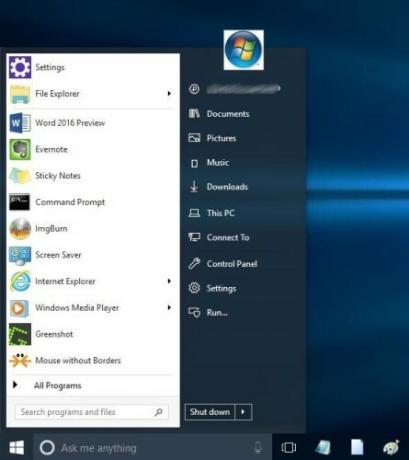
Az új funkciók között szerepelnek a modern Windows alkalmazások élő jelvényei, nagyobb tálcaikonok, alacsonyabb CPU-használat, elmosódás, árnyék és magával ragadó kontextusmenük.
Vegye figyelembe, hogy ez egy fizetett alkalmazás! A 30 napos ingyenes próbaverzió után 3 dollárt kell felszámítania.
2. TileCreator [már nem kapható]
Az egyik legnagyobb kritika, amelyet a Windows 10 Start menüje elnyer, a képtelenség testreszabhatja a csempéket Hogyan hozzunk létre egyéni Start menü csempéket a Windows 10 rendszerbenA Microsoft nem tette egyszerűvé a Start menü lapok testreszabását. Az alábbiak szerint végezheti el a lapok testreszabását a Windows 10 rendszerben. Olvass tovább . Azok az alkalmazások, amelyeket „elindítasz”, csupán a program .exe képe, kék háttérrel fedve; ez vonatkozik mind a Windows natív alkalmazásokra, mind a másutt telepített tartalmakra.
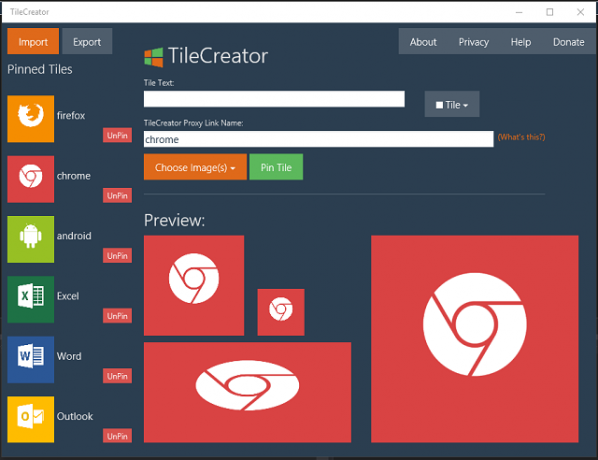
A TileCreator lehetővé teszi ezeknek a lapoknak a választását a kívánt képre. A telepítési folyamat a Windows korlátozásainak eredményeként kissé finom, de miután beállította, különféle méretű, képeket és háttérszíneket használhat. A fejlesztő kijelentette, hogy a közeljövőben támogatást kíván nyújtani a kör alakú burkolólapokhoz.
Ha modern felhasználói felület képeket keres hatalmas számú közös programhoz, akkor nézd meg modernuiicons.com és A dAKirby309 DeviantArt oldala.
A Start10-et a Stardock fejlesztette ki, ugyanaz a cég, amely a rendkívül népszerű nyúló szoftver Hogyan változtassuk meg a Windows 10 asztal megjelenését és érzetétSzeretné tudni, hogyan lehet a Windows 10-et jobban kinézni? Ezeket az egyszerű testreszabási lehetőségeket használhatja, hogy a Windows 10 sajátossá váljon. Olvass tovább az 1990-es években. A modern időkben egy jól fogadott alkalmazást fejlesztettek ki a Windows 8-hoz, amely egy még többet visszaállított Hagyományos funkció és érzés a rosszindulatú kezdőképernyőn, valamint lehetővé teszi a modern alkalmazások megjelenését ablakos.
Legutóbbi kiadásuk - a Start 10 - stílusban hasonló a korábban említett StartIsBack ++ -hoz. Kiindulási pontként a Windows 7-et használja, visszaállítja a keresést a Start menübe, eltávolítja az „Összes alkalmazás” menüelemet, és újból bevezet a gyorshivatkozásokat. Újabb szolgáltatások, mint például a Cortana Hogyan lehet a Cortana-t megszervezni az életébenAz életed annyira összetett, hogy megérdemelsz egy személyes asszisztenst. Ismerje meg Cortana-t, a virtuális asszisztensét, aki készen áll arra, hogy kiszolgálja a nyelvét. Megmutatjuk, hogyan lehet hatékonyan delegálni a feladatokat a Cortana-ra. Olvass tovább és a modern alkalmazások továbbra is működnek.
Az opciómenü segítségével módosíthatja a színsémát, a menü hátterét és az egyes menüelemeket.
Mint a StartIsBack ++, ez is költségekkel jár - 5 dollár egy életre szóló licencért. Elérhető egy 30 napos próbaverzió.
Ha komolyan retronak érzi magát, és vissza akar térni a Windows 7 előtti verziót A Windows Start menü előzményeiA Windows 10 kiadását övező büszkeség és szertartás során az operációs rendszer egyik legjobban fogadott tulajdonsága egy régi barát visszatérése - a Start menü. Olvass tovább korszak A Windows Start menü előzményeiA Windows 10 kiadását övező büszkeség és szertartás során az operációs rendszer egyik legjobban fogadott tulajdonsága egy régi barát visszatérése - a Start menü. Olvass tovább , A Classic Shell a válasz. Rendelkezésre áll egy Windows 7 telepítő, de Windows XP stílusú elrendezéssel is rendelkezik (két oszlop Egy gyors oszlop hozzáadása a Windows 10 Start menüjéhezTöbb helyre van szüksége a Start menüben? Íme, hogyan lehet könnyedén hozzáadni egy másik oszlopot a csempékhez. Olvass tovább ) vagy akár Windows 98 overlay (egyetlen „klasszikus” oszlop).
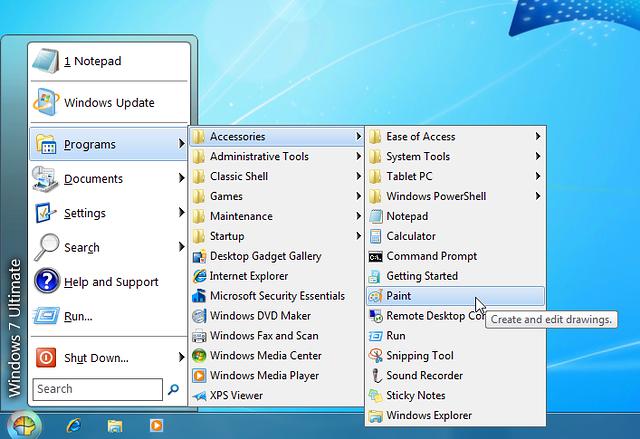
Ezeket az elrendezéseket tovább lehet testreszabni különféle bőrökkel. Például az XP Luna héja rendkívül közel áll az eredeti Windows XP színsémához, kék, olíva és ezüst használatával. Ahogy elvárható, kiválaszthatja azt is, mely gombok jelennek meg a főmenüben, és hogyan működnek a fájlfák.
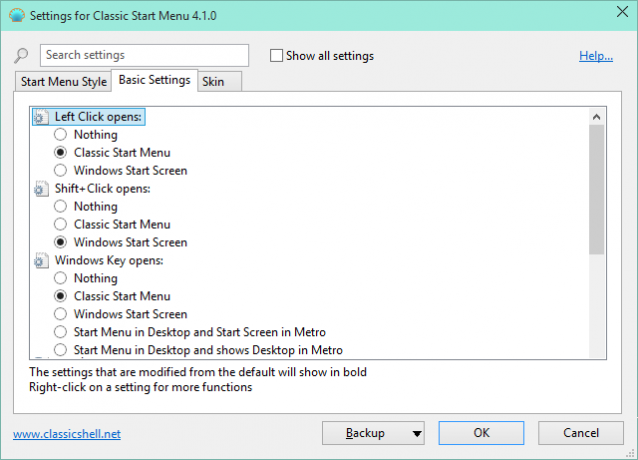
A fejlesztő készíti a „Classic Explorer” és a „Classic IE” programokat is. Bár valószínűleg nem szükségesek azok számára, akik csak a Start menü újbóli energiáját akarják felhasználni, nagyszerű kiegészítések, ha számítógépre kiterjedő retro megjelenést keresnek.
Ahelyett, hogy megpróbálná a Start menüt régebbi verziókhoz hasonlítani, a Start Menu Reviver teljesen új módon ábrázolja azt.
A bal oldali oszlop egyetlen kattintással hozzáférést biztosít a leggyakoribb rendeltetési helyekhez (például Keresés, Futtatás, Legutóbbi dokumentumok stb.), Míg a jobb oldali oszlop lehetővé teszi az alkalmazások, mappák, webhelyek, dokumentumok, zenefájlok, videofájlok és szinte bármi más rögzítését akar.
Érintőképernyő-barát is - nagy plusz azok számára, akik érintőképességű laptopokkal rendelkeznek, vagy gyakran használják az egyiket A Microsoft Surface tabletjei A Surface Pro 4 áttekintéseHa olyan rugalmas, hordozható hibrid számítógépet keres, amely képes helyettesíteni a számítógépét notebook és iPad vagy Android táblagép esetén a Surface Pro 4 Core M3 eszköz tökéletesen megfelelő csere. Olvass tovább .
A listát a Start menü alternatívájával fejezzük be.
Időnként előfordulhat, hogy túl sokáig költi felfelé és lefelé görgetve, hogy megtalálja a szükséges alkalmazásokat. Ha sok alkalmazást rögzít, a problémát kissé enyhítheti, de egy másik megoldás az, ha elfelejti a Start menüt, és ehelyett használjon indítót Indítson el gyorsabban alkalmazásokat, fájlokat és mappákat a MadAppLauncher segítségével [Windows]A legtöbb alkalmazásindító ugyanúgy működik - nyissa meg az indítót, írja be az alkalmazás nevét, és nyomja meg az Enter billentyűt az elem elindításához. Számos hordozórakéták érhetők el ezzel a módszerrel. De ha... Olvass tovább . Lehet, hogy egy kicsit hozzászokik, de az idő múlásával valószínűleg termelékenyebbé válik.
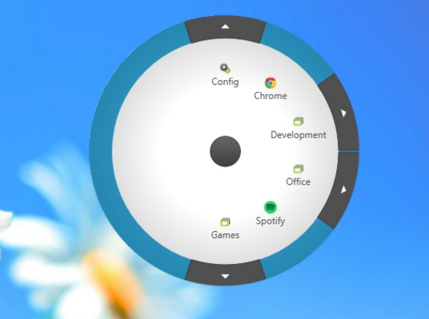
Az egyik lehetőség a Radial menü. Korlátlan csoportokat, alcsoportokat és elemeket hozhat létre, amelyek alkalmazásokat, dokumentumokat, webhelyeket vagy bármilyen más fájlt elindíthatnak. A drag and drop funkcióknak köszönhetően könnyű beállítani, és rengeteg szín- és elrendezési testreszabási lehetőséget kínál, hogy pontosan úgy néz ki, ahogyan szeretné.
Milyen Start menü alternatívákat használ?
A lényeg az, hogy van valami odakinn mindenki ízlésének. Akár csak a Windows 7 dicsőségében élvezheti, felébreszti a Windows 98 szellemét, vagy más formátumban kívánja fenntartani a Windows 10 funkcionalitását.
Ne feledje, hogy ha szereti a natív Windows 10 Start menüt, de csak finomítani szeretné, hogy tökéletes legyen az Ön számára, ezt könnyű megtenni - csak kövesse az útmutatónkat 6 módszer a hackeléshez és a Windows 10 Start menü testreszabásáhozA Windows 10 Start menü kombinálja a klasszikus elemeket a modern csempékkel. A csempe sok kreatív szabadságot adhat hozzá. Adunk tippeket és trükköket adunk a Start menü teljes testreszabásához. Olvass tovább .
Milyen eszközökre támaszkodik ahhoz, hogy a Windows Start menü az Ön számára működjön? Kipróbálta valamelyik javaslatunkat, vagy van rejtett gyöngyszeme, amelyet megoszthat olvasóinkkal?
Mint mindig, gondolatait, véleményét és javaslatait az alábbi megjegyzés rovatban hagyhatja.
Dan egy brit külföldön élő, Mexikóban élő. Ő a MUO testvérek webhelyének, a Blocks Decoded igazgatója. Különböző időpontokban a MUO társadalmi szerkesztője, kreatív szerkesztője és pénzügyi szerkesztője. Minden évben megtalálhatja őt a Las Vegas-i CES show-padlóján barangolva (PR-emberek, keresse meg!), És rengeteg színfalak mögött készít webhelyet.


